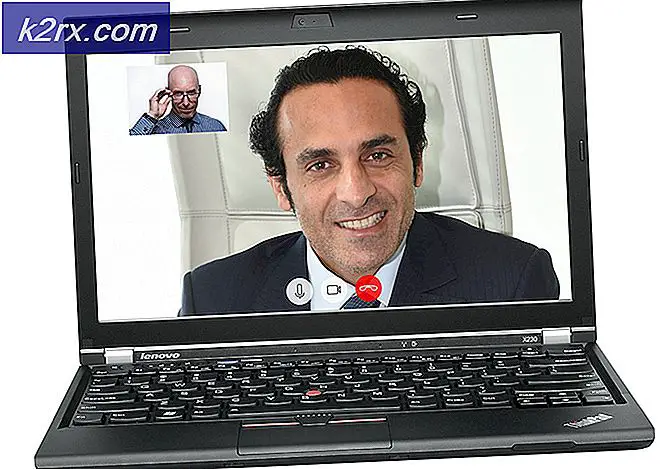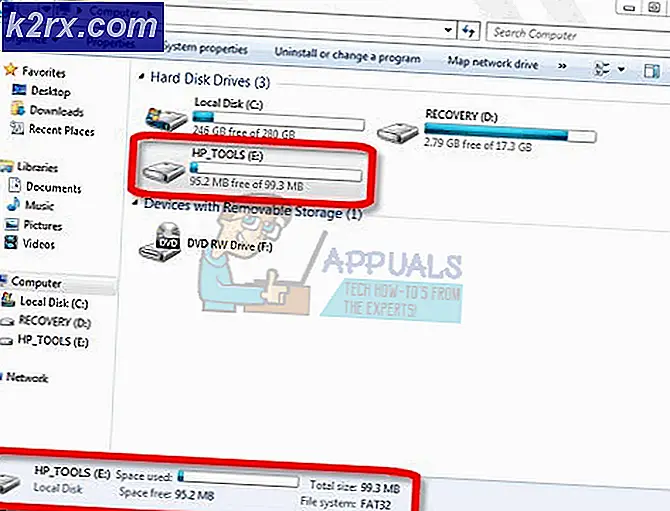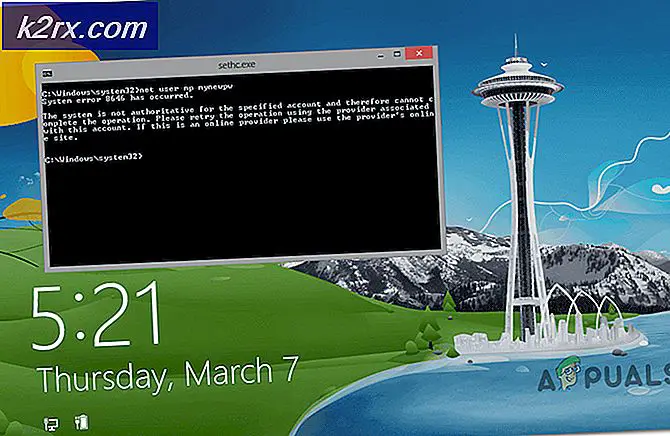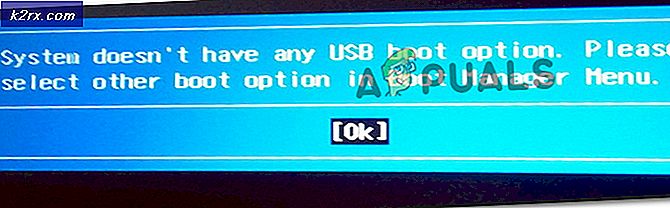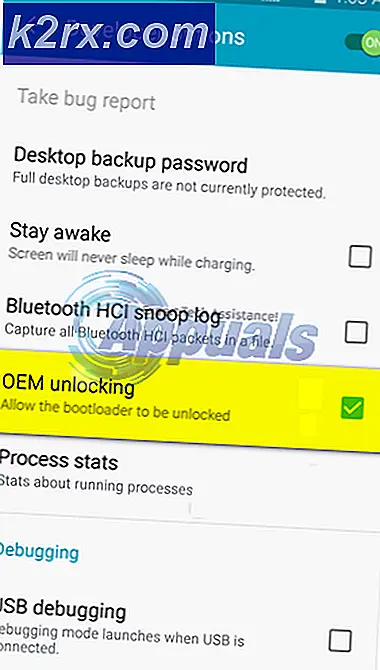HƯỚNG DẪN TỐT NHẤT: Xóa và Chặn Quảng cáo trên Skype
Đối phó với quảng cáo luôn là một con số thấp; họ thực sự làm phiền người dùng và không phải đề cập đến: không mong muốn. Skype là một ứng dụng mà chúng tôi sử dụng vì lý do cá nhân và chuyên nghiệp, và nó luôn luôn là tốt đẹp để có một kinh nghiệm truyền thông quảng cáo miễn phí. Tuy nhiên, với các bản cập nhật mới cho phần mềm, nhiều quảng cáo hơn giờ đây đã tìm thấy Skype một nơi nghỉ ngơi khả thi. Thật không may, các nhà phát triển đã không cung cấp một cách tích hợp để vô hiệu hóa các quảng cáo, nhưng may mắn thay, như mọi khi, có một công việc xung quanh. Các bước sau sẽ giúp bạn loại bỏ hoàn toàn tất cả quảng cáo khỏi giao diện Skype của bạn:
Giữ phím Windows và nhấn R. Trong hộp thoại Run, gõ inetcpl.cpl và nhấn OK.
Nhấp vào tab Bảo mật và chọn Trang web bị hạn chế từ các khu vực có sẵn ở đầu cửa sổ. Ngay bên dưới vùng, bạn sẽ tìm thấy nút Trang web . Nhấn vào nó.
Mẹo CHUYÊN NGHIỆP: Nếu vấn đề xảy ra với máy tính của bạn hoặc máy tính xách tay / máy tính xách tay, bạn nên thử sử dụng phần mềm Reimage Plus có thể quét các kho lưu trữ và thay thế các tệp bị hỏng và bị thiếu. Điều này làm việc trong hầu hết các trường hợp, nơi vấn đề được bắt nguồn do một tham nhũng hệ thống. Bạn có thể tải xuống Reimage Plus bằng cách nhấp vào đâyMột cửa sổ sẽ xuất hiện và bạn cần thêm hai trang web một vào danh sách. Bắt đầu bằng cách nhập apps.skype.com vào trường nhập và nhấp vào Thêm . Bây giờ bạn cũng phải nhập g.msn.com và nhấp lại vào Thêm .
Khi bạn đã thêm hai trang web, bạn có thể quay lại cửa sổ cũ và nhấp vào Áp dụng để thực sự áp dụng các thay đổi và thêm trang web vào danh sách trang web bị hạn chế.
Điều này cho biết thêm các trang web gửi yêu cầu quảng cáo đến Skype đến danh sách các trang web bị hạn chế. Bất kỳ thông tin nào không thể được gửi hoặc nhận bởi hoặc thông qua các trang web này và nó hoàn toàn ngăn chặn giao tiếp quảng cáo giữa máy tính của bạn và máy chủ Skype.
Mẹo CHUYÊN NGHIỆP: Nếu vấn đề xảy ra với máy tính của bạn hoặc máy tính xách tay / máy tính xách tay, bạn nên thử sử dụng phần mềm Reimage Plus có thể quét các kho lưu trữ và thay thế các tệp bị hỏng và bị thiếu. Điều này làm việc trong hầu hết các trường hợp, nơi vấn đề được bắt nguồn do một tham nhũng hệ thống. Bạn có thể tải xuống Reimage Plus bằng cách nhấp vào đây